フォトストリームで写真を管理する方法を知りたいですか?フォトストリームは、異なるデバイス間で写真を共有するための良い方法を提供し、あなたは好きな場所の1つのiPhone、iPadまたはiPod上の直接任意のデバイスから写真にアクセスすることができます。この記事では、フォトストリームを有効/無効にする方法、フォトストリームにアクセスする方法、フォトストリームから写真を削除する方法など、iOSデバイスで写真を管理するいくつかの方法を紹介します。
1. iPhone、iPad、またはiPod touchでフォトストリームを有効/無効にするにはどうすればよいですか?
2. iPhoneまたはiPadでフォトストリームにアクセスするにはどうすればよいですか?
フォトストリームとは何ですか?
フォトストリームはiCloudフォトライブラリの機能の1つであり、iOSユーザーは、iPhone、iPad、iPod、Mac、Windows PCなど、フォトストリーム機能を有効にしているすべてのデバイスで最新の1000枚の写真にアクセスできます。
フォトストリーム機能は、ユーザーがiCloudサーバーに写真を30日間保存するのに役立ちます。また、マイフォトストリームには1時間あたり1,000枚、1日あたり10,000枚、月に25, 000枚の写真をアップロードできます。さらに良いことに、フォトストリームはあなたのiCloudストレージを占有しません。
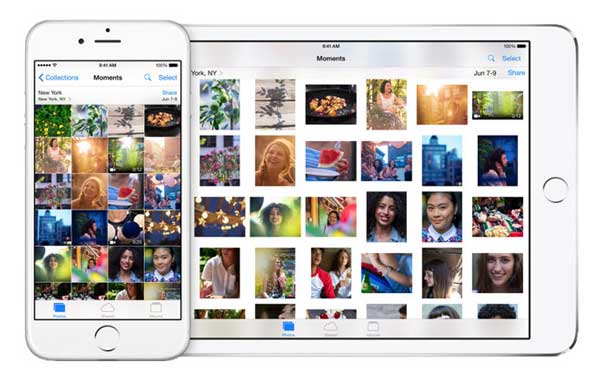
iCloudサーバーは、iOSユーザーがファイルを保存するための5 GBの無料ストレージスペースしか提供していないため、使い切るのは簡単です。iCloudストレージに十分なストレージスペースがないなどの理由でiCloudに画像を保存しないが、他のデバイスで写真を確認したい場合は、フォトストリームが良い方法です。次に、以下の手順に従って、iPhoneまたはiPadのフォトストリーム機能をオンにしてください。
チュートリアルは次のとおりです。
ステップ1.iPhoneのロックを解除し、[設定]セクションにアクセスします。
ステップ2.下にスクロールして「写真&カメラ」オプションを見つけてタップします。
ステップ3.「マイフォトストリーム」の機能をオンにすると、Wi-Fiに接続するときに新しい写真がデバイスと同期されます。
注:フォトストリーム内のすべての写真を削除または削除する場合は、ここで[マイフォトストリーム]機能をオフにしてください。それらを保持したい場合は、オンにしてください。
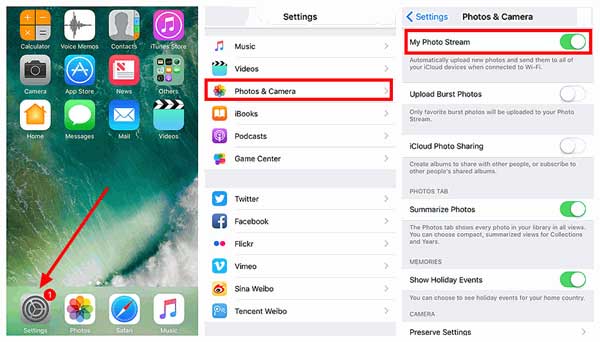
関連項目: iTunesなしでiPhoneを管理するにはどうすればよいですか?
iOSデバイスでフォトストリーム機能を有効にすると、以下のガイドを使用してフォトストリームの写真にアクセスできます。
ステップ1.iPhoneのロックを解除し、デバイスで「写真」アプリを起動します。
ステップ2.iPhone画面の下部にある「アルバム」をタップします。
ステップ3.最近の写真を表示できる「マイフォトストリーム」アルバムをタップします。デバイスのiCloudフォトライブラリが有効になっている場合、すべての新しい写真が[すべての写真]セクションに表示されます。
注:「マイフォトストリーム」という名前のアルバムが表示されない場合は、デバイスで「iCloudフォトライブラリ」機能を有効にしてください。
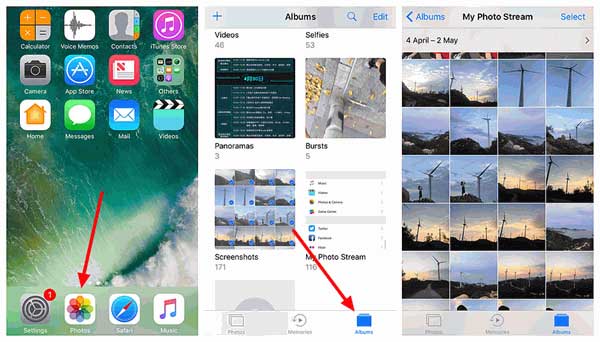
フォトストリーム機能を有効にすると、すべての新しい写真が自動的に「マイフォトストリーム」アルバムにアップロードされます。アルバムに表示したくない写真がある場合は、フォトストリームから不要な画像を削除できます。これにより、削除された写真もすべてのデバイスから削除されることに注意してください。
フォトストリームから写真を削除する方法を見てみましょう。
ステップ1.iPhoneのロックを解除して「写真」アプリを起動し、下部にある「アルバム」を選択します。
ステップ2.「マイフォトストリーム」を選択すると、すべての写真が表示されます。
ステップ3.上部の[選択]をタップして、好きなように1つ以上の不要な写真を選択します。
ステップ4.次に、下部にある[ゴミ箱]アイコンをタップし、[写真の削除]をクリックしてアクションを確認し、すべてのデバイスの[マイフォトストリーム]アルバムから削除します。
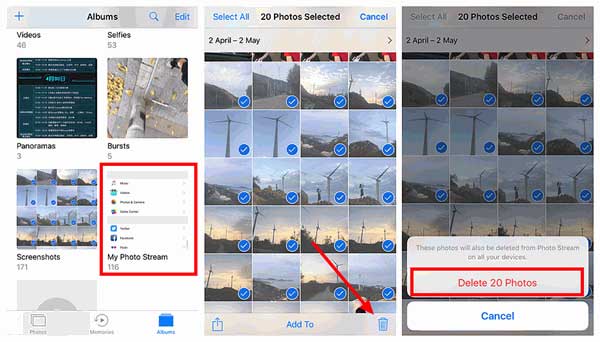
iPhone、iPad、iPod、Mac、またはPCのフォトストリームで写真を管理する方法がわからない場合は、ストリームから写真を削除を有効、無効、またはアクセスする方法を明確に理解する必要があります。他に質問がある場合は、下のコメント欄にメッセージを残してください。
関連記事: